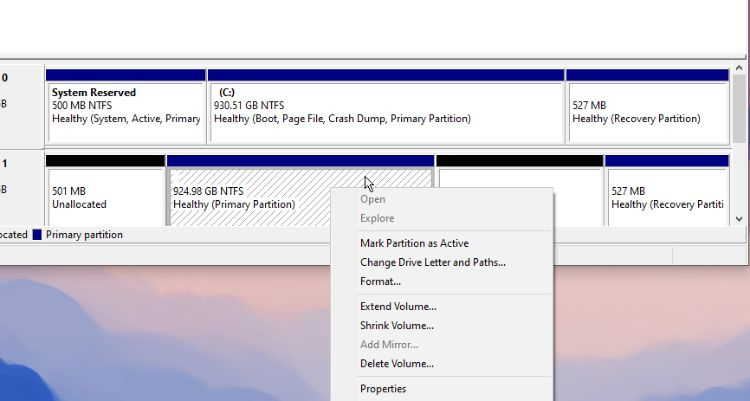قد تحتاج إلى تحويل محرك الأقراص إلى الوضع الديناميكي لعدة أسباب. أحد أهمها هو عندما تريد تثبيت سلسلة من محركات الأقراص الثابتة في تكوين Raid.
من أين تحصل على قطع كمبيوتر رخيصة
إذا لم تكن معتادًا على إدارة الأقسام ووحدات التخزين ومساحات القرص ، فقد تبدو فكرة تحويل القرص أمرًا شاقًا. لحسن الحظ ، طالما كنت حريصًا ، فهو في الواقع أسهل بكثير مما قد يبدو.
اجعل فيديو اليوم
ما هو الفرق بين الأقراص الأساسية والديناميكية على Windows؟
الأساسي والديناميكي هما تكوينات القرص المتوفرة في Windows. إنهم يفعلون نفس الأشياء بشكل أساسي ولكن بطرق مختلفة قليلاً.
يمكن أن تحتوي الأقراص الأساسية على ما يصل إلى أربعة أقسام. أو ثلاثة أقسام قياسية وقسم موسع يمكن أن يحتوي على العديد من محركات الأقراص المنطقية. تدعم الأقراص الأساسية نوعين من الأقسام: MBR و GPT. غالبًا ما يستخدم الكمبيوتر المحمول أو الكمبيوتر المكتبي تكوين القرص الأساسي.
تستخدم الأقراص الديناميكية وحدات تخزين بدلاً من الأقسام القياسية وهي أكثر مرونة في كيفية استخدامها للمساحة. يمكن زيادة حجم القرص وتقليصه بسهولة أكبر. تحتوي الأقراص الديناميكية على عدد قليل من أنواع وحدات التخزين المختلفة المتاحة للاستخدام ، بما في ذلك Simple و Mirror و Striped. تسمح أنواع وحدات التخزين البديلة هذه بتكوينات تخزين أكثر تقدمًا ، مثل Raid-5 ، غير المتوفرة على قرص أساسي.
1. كيفية تحويل قرص ديناميكي إلى أساسي في إدارة الأقراص
تتيح لك أداة Windows Disk Management المدمجة تحويل أي قرص متوافق من Dynamic إلى Basic. سيتم حذف جميع الأقسام والبيانات ، لذلك من الأفضل القيام بذلك باستخدام قرص غير مستخدم حاليًا.
إذا كنت بحاجة إلى البيانات الموجودة على القرص ، إنشاء نسخة احتياطية كاملة قبل الاستمرار في أي شيء آخر.
- ابحث عن ملفات إدارة الأقراص على حاسوبك. سيتم تسمية الأداة باسم إنشاء وتهيئة أقسام القرص الصلب في بحث Windows.
- حدد موقع وحدة التخزين الديناميكية في إدارة الأقراص.
- انقر على اليمين على كل قسم في القرص الحيوي وحدد حذف وحدة التخزين . قم بتأكيد الحذف عندما يُطلب منك ذلك.
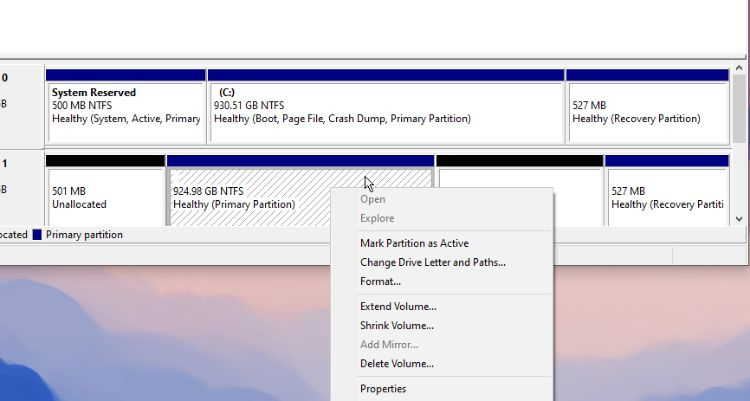
- عندما تم حذف جميع المجلدات ، انقر على اليمين على اسم القرص واختيار تحويل إلى قرص أساسي من القائمة.
قد يتحول القرص تلقائيًا إلى أساسي عندما تحذف جميع وحدات التخزين الخاصة به. يعتمد ذلك على إصدار Windows الذي تستخدمه حاليًا.
إذا كان لديك أي شيء أكثر من قسم واحد على محرك الأقراص الثابتة ، فإن Windows Disk Management هي أداة مفيدة جدًا لفهمها جيدًا. تحقق من أدلة لدينا إلى حل أخطاء SSD و إدارة محركات الأقراص الخارجية مع هذه الأداة القوية.
كيفية تحويل قرص ديناميكي بأحجام مرآة
إذا كان القرص الذي تريد تحويله من Dynamic إلى Basic به وحدات تخزين متطابقة عليه ، فستحتاج إلى تقسيمها قبل أن تتمكن من تحويل القرص.
افتح إدارة الأقراص كما هو مفصل سابقًا. ابحث عن وحدات التخزين المتطابقة على القرص وانقر بزر الماوس الأيمن على كل منها. يختار كسر حجم المرآة من القائمة.
بمجرد كسر جميع أحجام المرآة ، يمكنك الاستمرار في حذف الأقسام ، كما هو موضح أعلاه. اتبع الخطوات المتبقية لتحويل القرص الحيوي إلى قرص أساسي.
ناقشنا أحجام المرآة بالتفصيل في مقالتنا حول ما هي مساحات تخزين Windows .
2. كيفية تحويل قرص ديناميكي إلى قرص أساسي باستخدام موجه الأوامر
يمكنك أيضًا استخدام موجه الأوامر لتحويل قرص ديناميكي إلى قرص أساسي. يمكن أن يكون هذا مفيدًا إذا لم تتمكن من الوصول إلى Windows بشكل كامل لاستخدام إدارة الأقراص.
قم بتشغيل أداة موجه الأوامر كمسؤول. ستحتاج إلى وصول مرتفع لإجراء تغييرات على الأقراص.
- في موجه الأوامر ، اكتب القرص . يؤدي هذا إلى تشغيل أداة تقسيم القرص داخل الجهاز.
- إذا كنت لا تعرف تسمية القرص الذي تريد تحويله ، فاكتب قرص القائمة و اضغط يدخل .
- يكتب حدد القرص [رقم] . يحل محل [رقم] في الأمر برقم القرص الذي تريد تحويله. فمثلا، حدد القرص 1 .
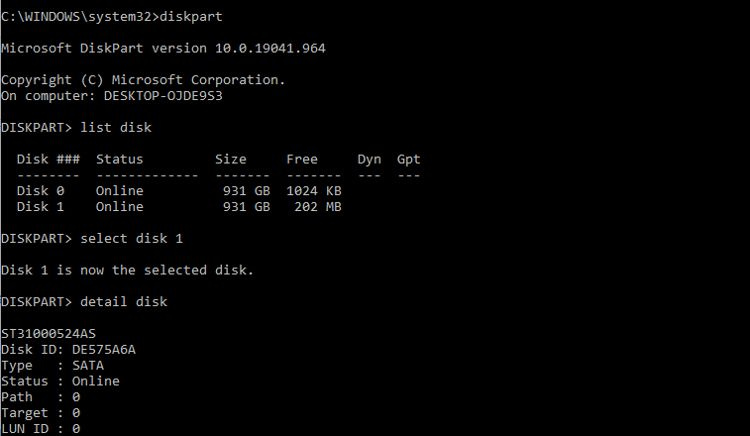
- اكتب الآن قرص التفاصيل لإظهار وحدات التخزين المختلفة على القرص الذي حددته.
- يكتب حدد الحجم [الرقم] ، تليها حذف حجم [رقم] . يحل محل [رقم] في الأمر برقم المجلد الفعلي في كل مرة.
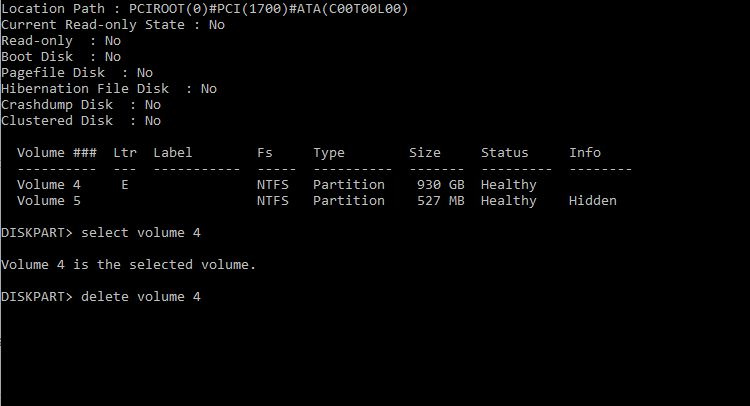
- كرر هذا مع كل وحدة تخزين على القرص حتى يتم حذف كافة وحدات التخزين الموجودة على القرص.
- أخيرًا ، اكتب حدد القرص [رقم] مرة أخرى ، ثم اكتب تحويل الأساسي .
3. كيفية تغيير قرص ديناميكي إلى قرص أساسي دون فقد البيانات
هناك طرق لتحويل قرص من Dynamic إلى Basic دون فقد البيانات التي يحتوي عليها ، ولكنك ستحتاج إلى استخدام تطبيق تابع لجهة خارجية. في هذا المثال ، نستخدم الامتداد برنامج EaseUS Partition Master .
- قم بتثبيت EaseUS Partition Master Suite ثم ابدأ تشغيل مدير التقسيم.
- انقر محول القرص واختر نوع التحويل الذي تريد إجراؤه. في هذه الحالة، تحويل ديناميكي إلى أساسي .
- انقر التالي وحدد القرص الذي تريد تحويله. ثم انقر فوق ملف زر التحويل .
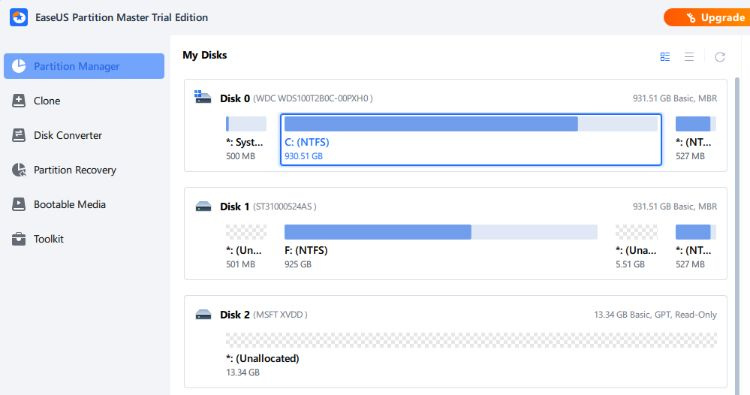
عند انتهاء عملية التحويل ، ارجع إلى علامة التبويب إدارة الأقسام. هنا ، يمكنك نقل أو تغيير حجم الأقسام التي تم نسخها عند تحويل القرص. فقط انقر بزر الماوس الأيمن على قسم القرص واختر الخيار الذي تريده من القائمة.
هل يمكنني تحويل الأقراص الأساسية إلى أقراص ديناميكية؟
نعم ، يمكنك بالتأكيد. في الواقع ، يمكن تحويل الأقراص الأساسية إلى أقراص ديناميكية دون أي فقد للبيانات. يمكنك القيام بذلك في أداة إدارة الأقراص.
- انقر على اليمين على ملصق القرص الأساسي الذي تريد تحويله.
- يختار تحويل إلى ديناميكي من القائمة وتأكد من تحديد القرص الصحيح.
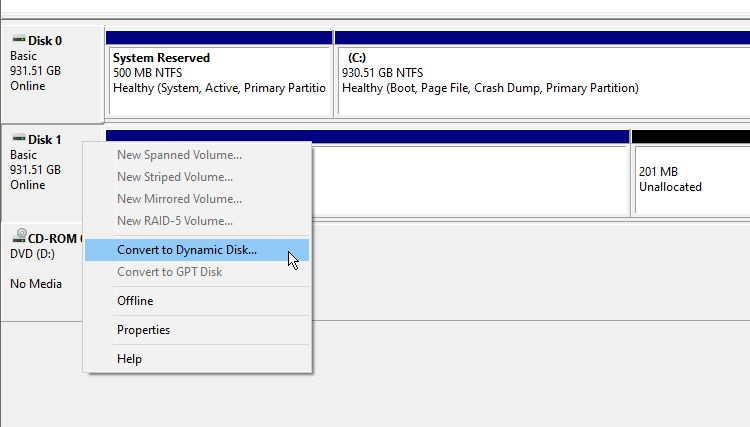
- تحقق من أن كل شيء يتوافق مع متطلباتك في ملف أقراص للتحويل نافذة او شباك. ثم اضغط يتحول .
قد تصادف رسالة خطأ تخبرك بذلك 'لا توجد مساحة كافية متوفرة على القرص لهذه العملية.' هذا لأن العملية تحتاج إلى إنشاء قاعدة بيانات للعملية الديناميكية. يتطلب هذا ما لا يقل عن 1 ميغا بايت من المساحة غير المخصصة في نهاية قرص MBR الذي تريد تحويله.
هناك أخطاء أخرى محتملة يمكن أن تحدث ، ولكن نقص المساحة هو الأكثر شيوعًا. إذا كنت لا تزال تكافح من أجل إكمال هذه العملية البسيطة عادةً ، فيمكن أن تساعدك أدوات مثل EaseUS Partition Master.
تحويل أقراص التخزين الديناميكية في Windows
يبدو تحويل القرص من وضع التخزين الديناميكي إلى وضع التخزين الأساسي عملية أكثر تعقيدًا مما هي عليه في الواقع. وعلى الرغم من أنه يمكن أن يحدث خطأ إذا لم تكن حريصًا بشأن ما تفعله ، إلا أن هناك عدة طرق سهلة نسبيًا للقيام بذلك.